خوش آموز درخت تو گر بار دانش بگیرد، به زیر آوری چرخ نیلوفری را
اضافه کردن هارد دیسک برای vm ها

شما همانطور که برای سیستم کامپیوترتان هارد دیسک اضافه کنید، برای VM ها هم این امکان وجود دارد که برای VM هایتان دیسک اضافه کنید. با این تفاوت که در سیستم host شما اول با هارد دیسک خریداری کنید، سپس درب کیس را باز کرده و هارد را در Bay مناسب جا داده و پیچ کنید و سپس کابل ها را متصل کرده وسیستم را روشن و از آن استفاده کنید. اما در مجازی سازی از این خبرها نیست و خیلی راحت خواهید توانست که برای VM ها یتان هارد اضافه کنید. فقط چند کلیک ساده باید انجام هید.

لطفا به فرم Settings ماشین مجازی مورد نظرتان وارد شوید.
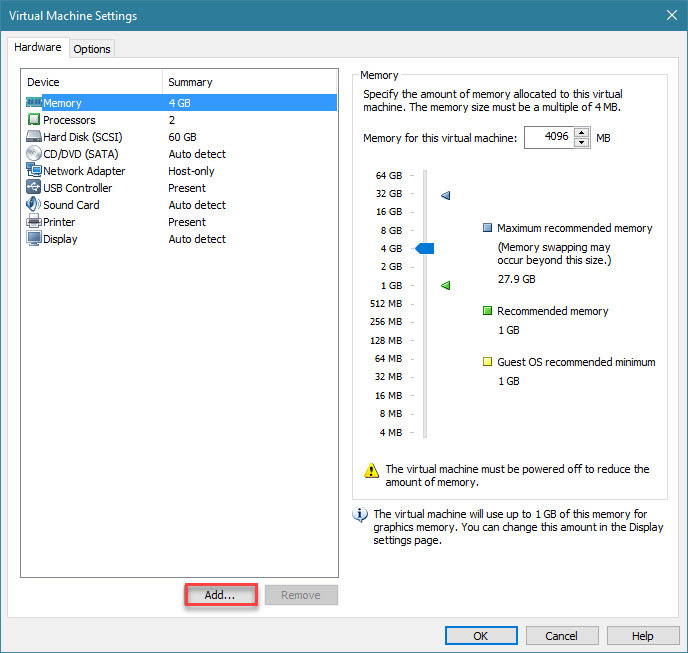
سپس در تب Hardware برای اضافه کردن هارد دیسک جدید دکمه Add را کلیک کنید.
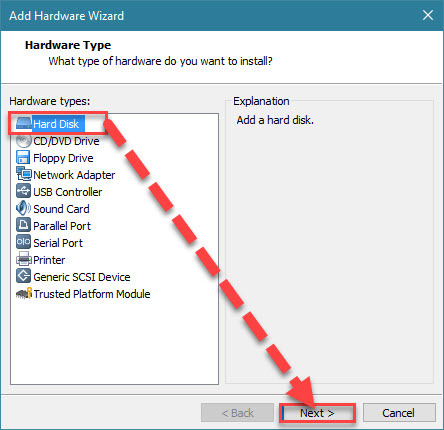
از لیست Hardware Types گزینه Hard Disk را باید انتخاب کرده و دکمه Next را کلیک کنید.
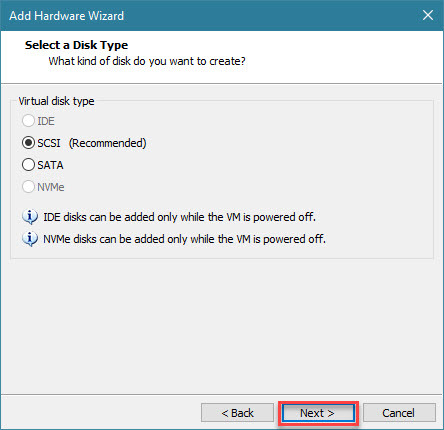
Virtual Disk Type را همین حالت پیشفرض و پیشنهاد شده یعنی اسکازی قبول کنید و Next را کلیک کنید.
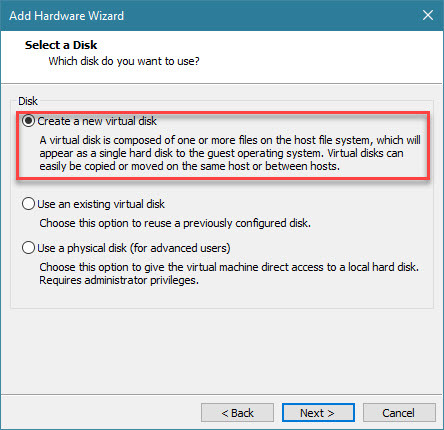
از آنجایی که می خواهیم دیسک جدید ایجاد کنیم، همین گزینه اول Create a new virtual disk را انتخاب کرده و Next کنید.
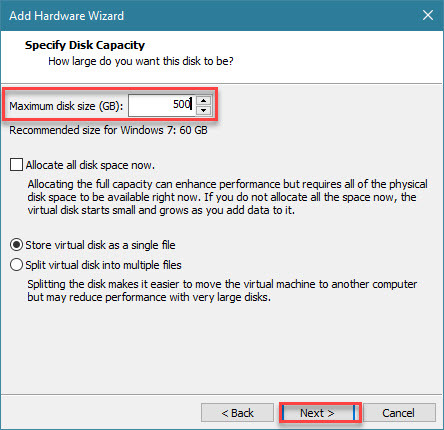
گزینه های موجود در این مرحله را در زمان ایجاد VM در آموزش های قبلی توضیح دادیم پس از تکرار دوباره آنها صرفنظر می کنیم. من تصمیم دارم دیسکی با ظرفیت 500 گیگابایت را به ماشین مجازی اضافه کنم. از آنجایی که نمی خواهم این میزان فضا همین الان از هارد دیسک کامپیوتر فیزیکی گرفته شود، پس گزینه Allocated all disk space را همین طور غیرفعال قرار می دهم.
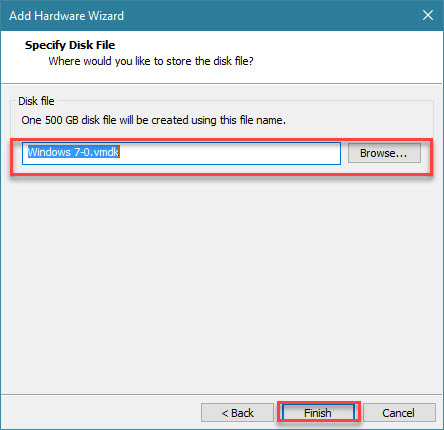
و در آخر Finish کنید. اگر الان به کنسول Disk management سیستم عامل ویندوز که بصورت VM راه اندازی شده بروید، خواهید دید که یک دیسک با ظرفیت 500 گیگ به این VM اضافه شده است.
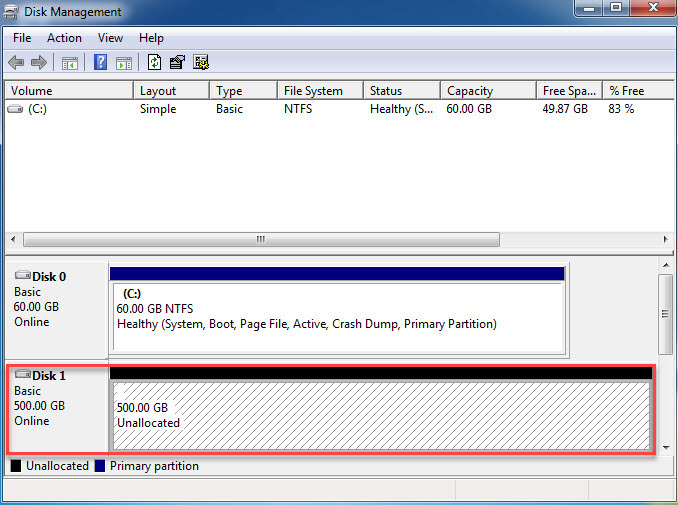
حالا فقط باید دیسک را پارتیشن بندی کنید تا بتوانید از آن استفاده کنید.
افزودن دیسک جدید به VM ها در هر سیستم عاملی که در VMWare workstation نصب می کنید، به همین سادگی خواهد بود. فقط چند کلیک با اضافه کردن دیسک جدید در VM فاصله است. حالا تصور کنید اگر تکنولوژی و نرم افزارهای مجازی سازی وجود نداشت برای یک تست ساده که نیاز بود حتما دو هارد دیسک در سیستم تان وجود داشته باشد اول باید هزینه پیاده می شدید و هارد دیسک می خریدید و سپس درب کیس و باز کرده آن را نصب می کردید، اما در VMWare دیدید که قضیه به چه سادگی حل شد و دیسک جدید اضافه گردید.

لطفا به فرم Settings ماشین مجازی مورد نظرتان وارد شوید.
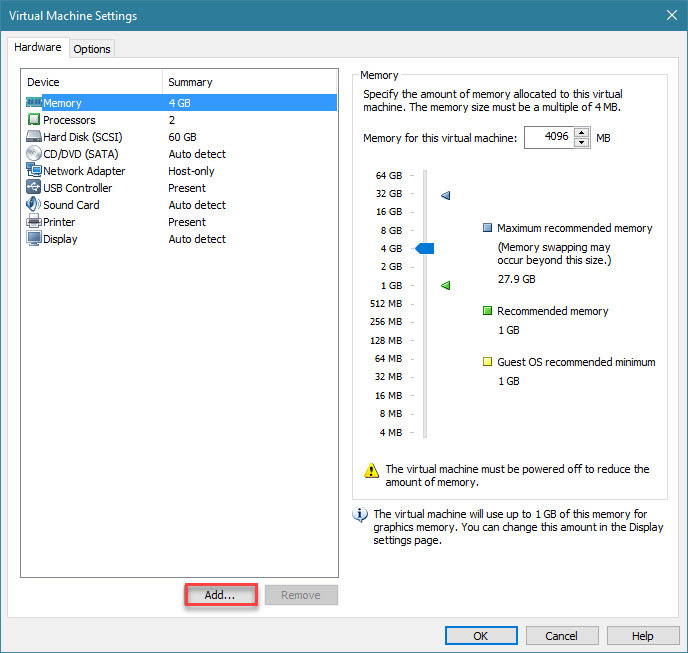
سپس در تب Hardware برای اضافه کردن هارد دیسک جدید دکمه Add را کلیک کنید.
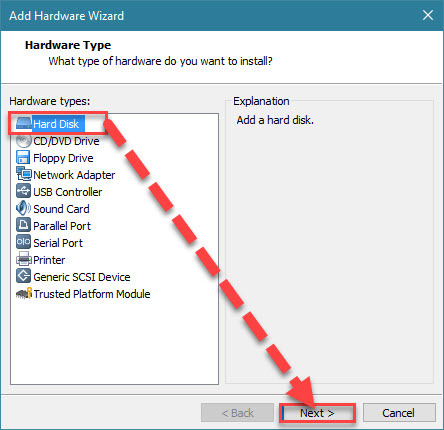
از لیست Hardware Types گزینه Hard Disk را باید انتخاب کرده و دکمه Next را کلیک کنید.
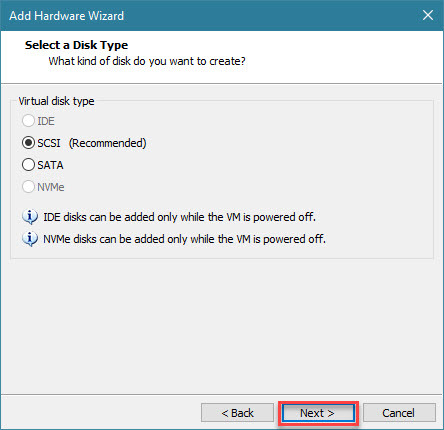
Virtual Disk Type را همین حالت پیشفرض و پیشنهاد شده یعنی اسکازی قبول کنید و Next را کلیک کنید.
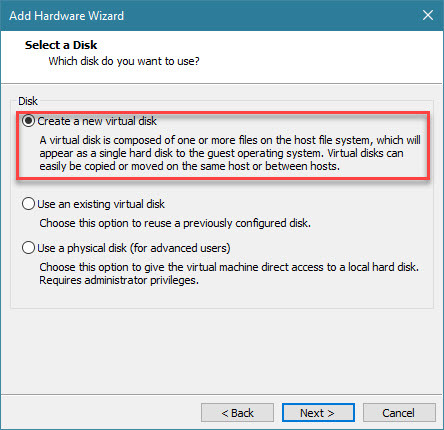
از آنجایی که می خواهیم دیسک جدید ایجاد کنیم، همین گزینه اول Create a new virtual disk را انتخاب کرده و Next کنید.
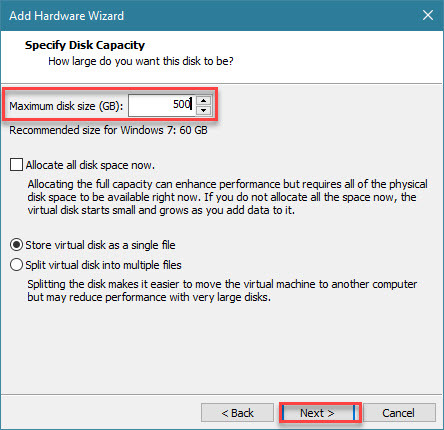
گزینه های موجود در این مرحله را در زمان ایجاد VM در آموزش های قبلی توضیح دادیم پس از تکرار دوباره آنها صرفنظر می کنیم. من تصمیم دارم دیسکی با ظرفیت 500 گیگابایت را به ماشین مجازی اضافه کنم. از آنجایی که نمی خواهم این میزان فضا همین الان از هارد دیسک کامپیوتر فیزیکی گرفته شود، پس گزینه Allocated all disk space را همین طور غیرفعال قرار می دهم.
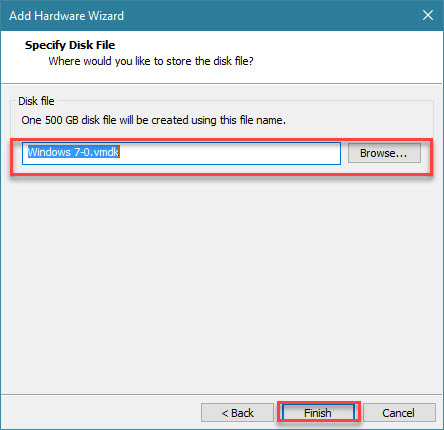
و در آخر Finish کنید. اگر الان به کنسول Disk management سیستم عامل ویندوز که بصورت VM راه اندازی شده بروید، خواهید دید که یک دیسک با ظرفیت 500 گیگ به این VM اضافه شده است.
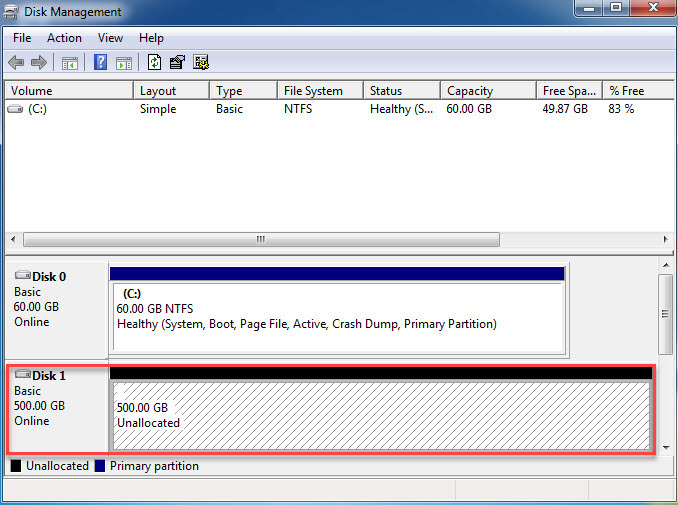
حالا فقط باید دیسک را پارتیشن بندی کنید تا بتوانید از آن استفاده کنید.
افزودن دیسک جدید به VM ها در هر سیستم عاملی که در VMWare workstation نصب می کنید، به همین سادگی خواهد بود. فقط چند کلیک با اضافه کردن دیسک جدید در VM فاصله است. حالا تصور کنید اگر تکنولوژی و نرم افزارهای مجازی سازی وجود نداشت برای یک تست ساده که نیاز بود حتما دو هارد دیسک در سیستم تان وجود داشته باشد اول باید هزینه پیاده می شدید و هارد دیسک می خریدید و سپس درب کیس و باز کرده آن را نصب می کردید، اما در VMWare دیدید که قضیه به چه سادگی حل شد و دیسک جدید اضافه گردید.
براي مشاهده ساير سرفصل هاي آموزشي VMWare Workstation، لطفا اينجا کليک کنيد.
دوره های آموزش شبکه در خوش آموز:





نمایش دیدگاه ها (0 دیدگاه)
دیدگاه خود را ثبت کنید: